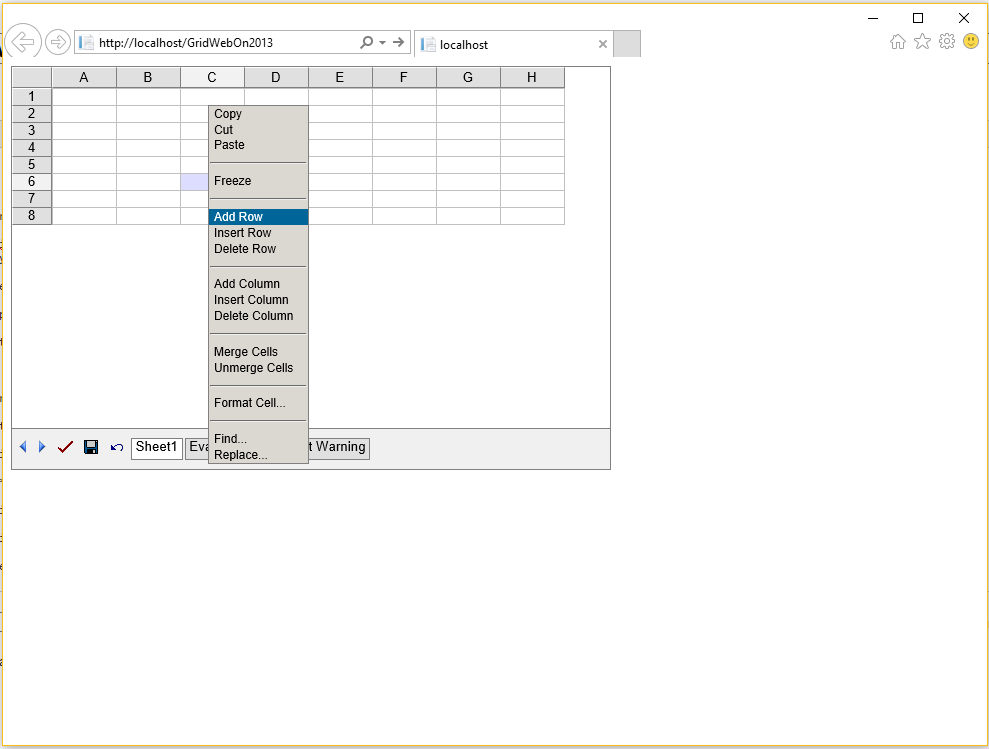Работа с Visual Studio
Работа с Aspose.Cells.GridWeb с помощью Visual Studio 2013
В этом разделе показано, как использовать Aspose.Cells.GridWeb, создав образец веб-сайта в Visual Studio 2013. Процесс разбит на этапы.
Шаг 1: Создание нового веб-сайта
- Откройте Visual Studio 2013.
- ОтФайл меню, выберитеНовое меню , тогдаВеб-сайт.
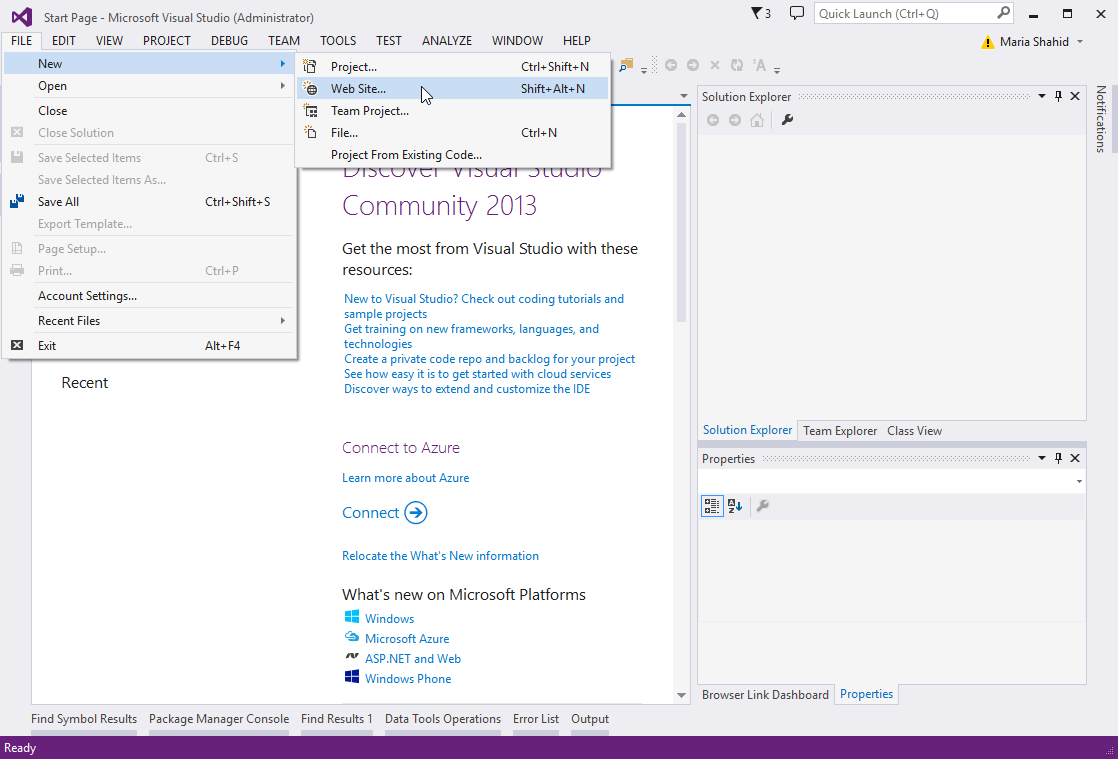
Откроется диалоговое окно Новый веб-сайт.
- ВыбиратьASP.NET Сайт веб-форм из установленных шаблонов Visual Studio.
- Выберите режим HTTP для местоположения веб-сайта.
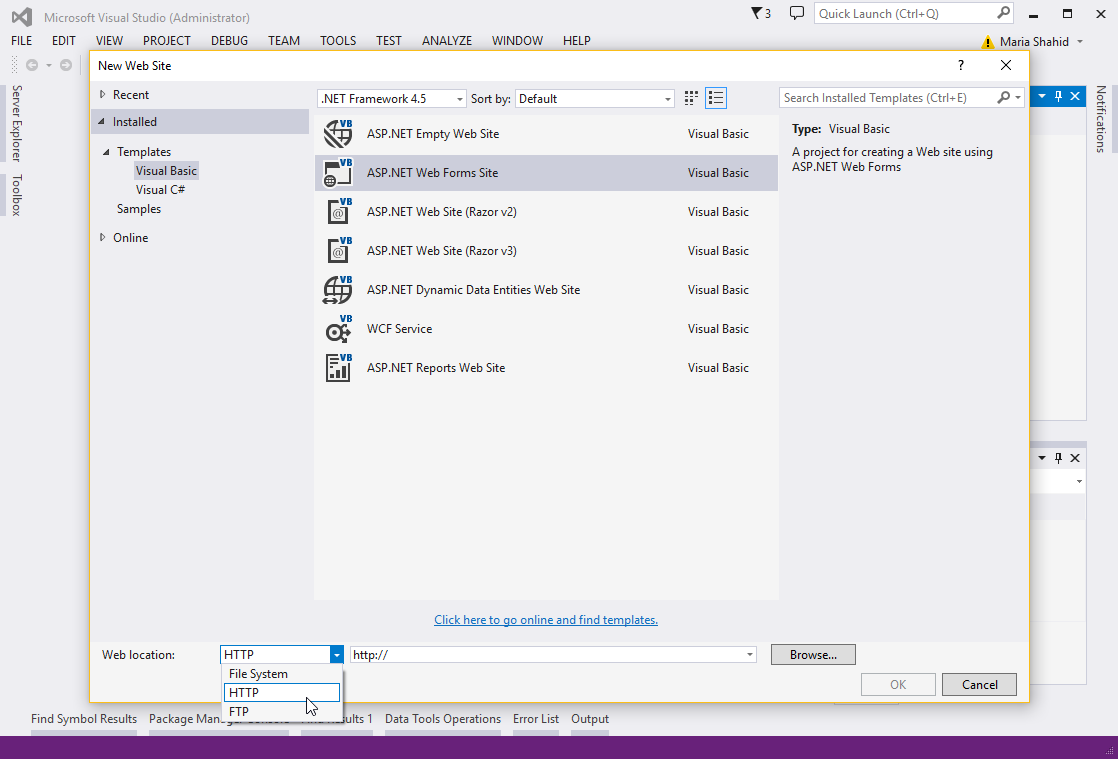
- Укажите место, где будут создаваться и храниться файлы веб-сайта.
- НажмитеПросматривать в диалоговом окне Новый веб-сайт.
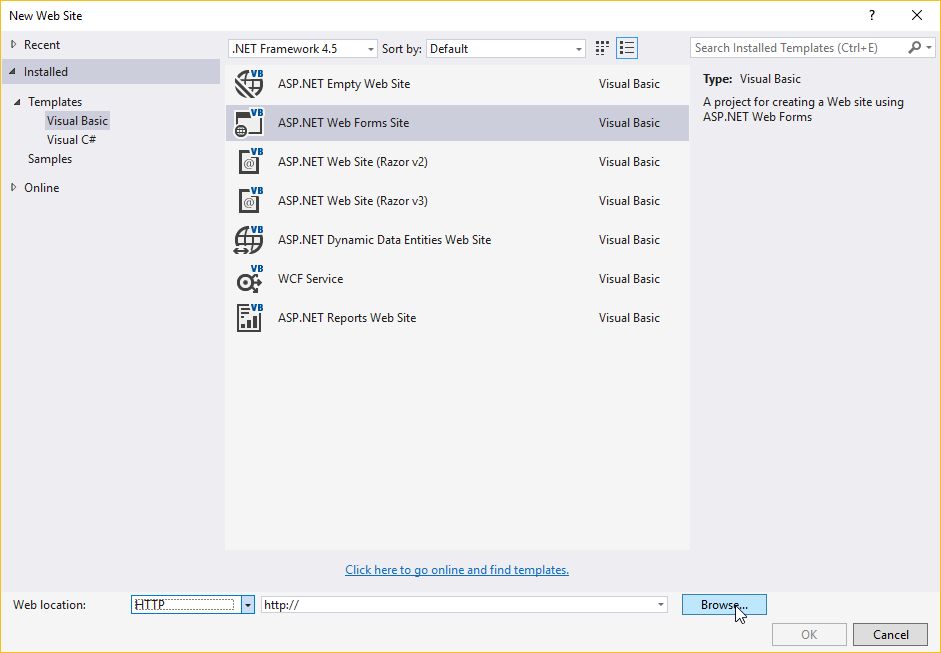
Отображается диалоговое окно «Выбор местоположения».
- Нажмите наЛокальный IIS вкладка Отображаются все папки и веб-приложения, хранящиеся в корневой папке IIS (например, C:\Inetpub\wwwroot).
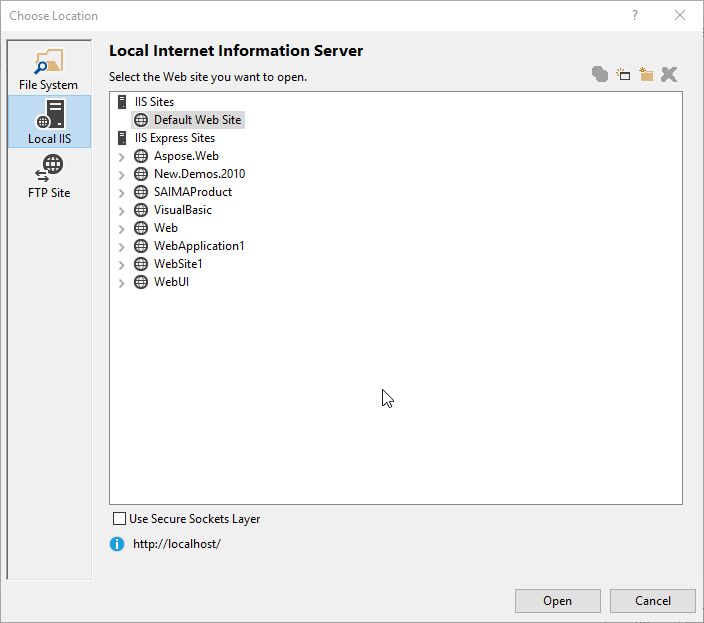
- Теперь создайте новое веб-приложение в вашем локальном IIS, где будут храниться файлы веб-сайта. Диалоговое окно Choose Location позволяет создавать и удалять веб-приложения или виртуальные каталоги в вашем локальном IIS. Чтобы создать веб-приложение, нажмите кнопку, как показано ниже на рисунке.
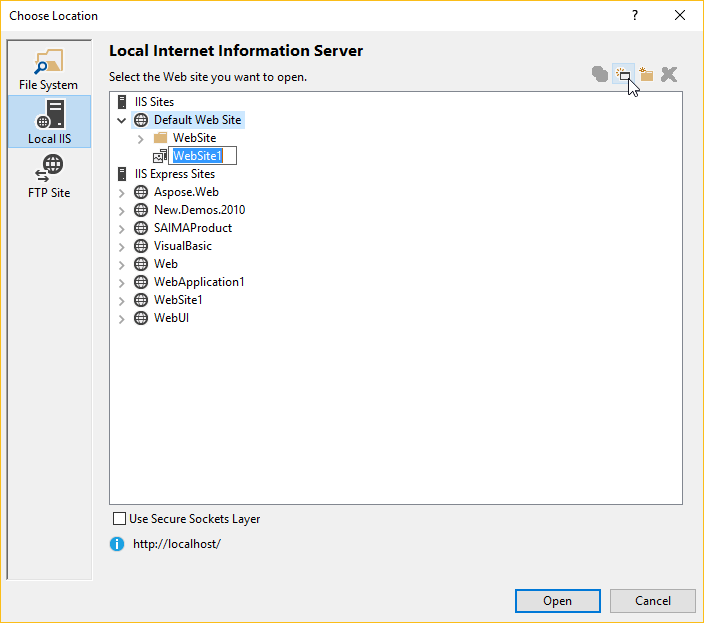
Будет создано новое веб-приложение с именем по умолчанию WebSite.
- Переименуйте веб-приложение. Мы переименовали его в GridWebOn2013.
- НажмитеОткрытым.
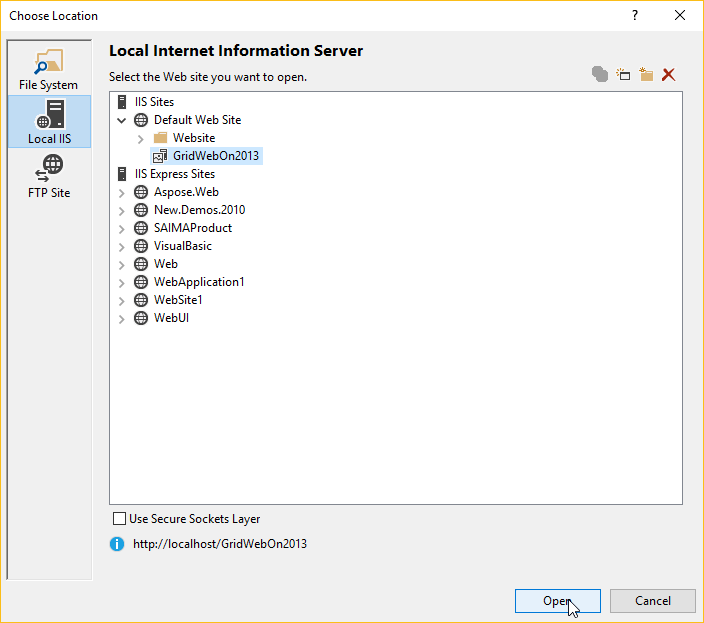
Вы вернетесь в диалоговое окно «Новый веб-сайт». Путь к местоположению веб-сайта установлен наhttp://localhost/GridWebOn2013.
- НажмитеХОРОШО чтобы позволить Visual Studio создать веб-сайт.
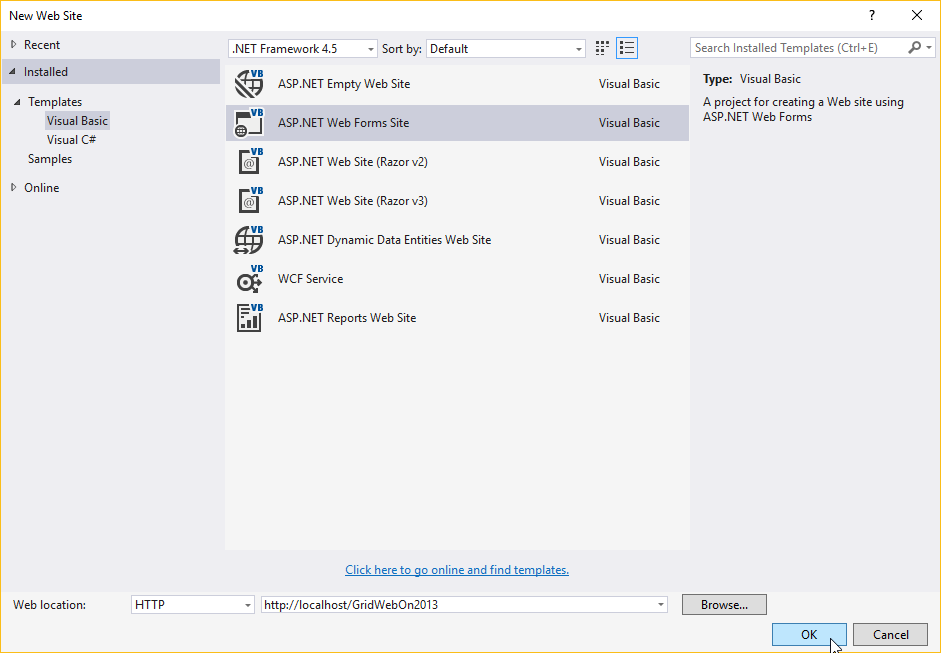
Шаг 2. Проверка представлений исходного кода и дизайна веб-страницы
Веб-сайт по умолчанию будет создан Visual Studio 2013. Он содержит веб-страницу default.aspx с некоторым фиктивным текстом и разметкой.
Исходное представление страницы default.aspx
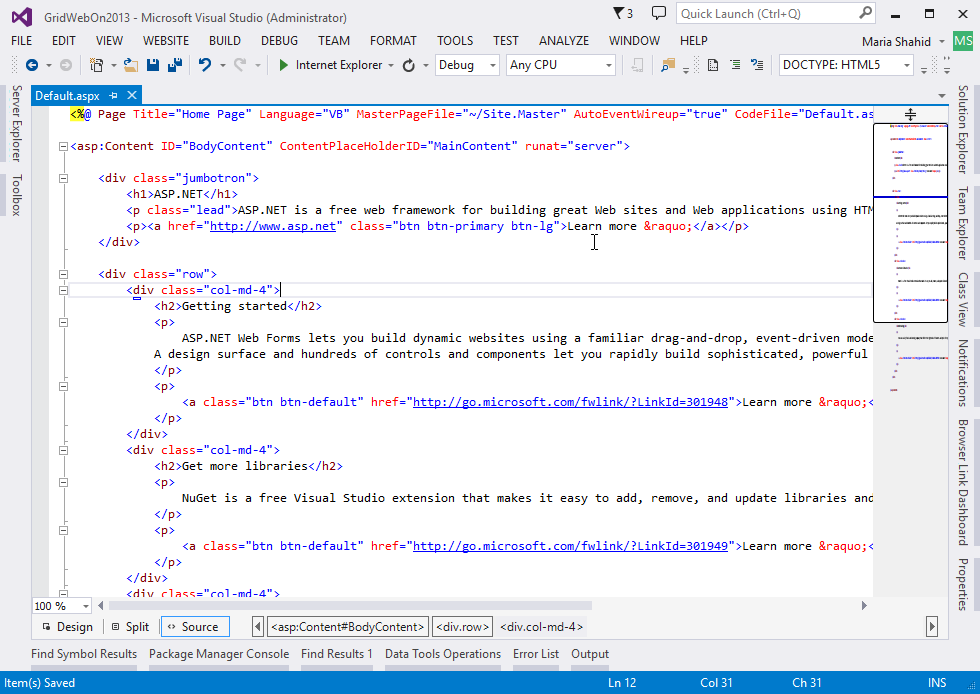
Все веб-страницы (включая ASP.NET) можно открывать в двух режимах. Одним из них является представление исходного кода, которое позволяет разработчикам получать доступ к исходному коду и изменять его. Второй режим — это представление дизайна, которое можно использовать для разработки веб-страниц в стиле WYSIWYG. На приведенном выше снимке экрана показано исходное представление веб-страницы default.aspx. Чтобы просмотреть представление дизайна, нажмитеДизайн.
Представление «Дизайн» страницы default.aspx
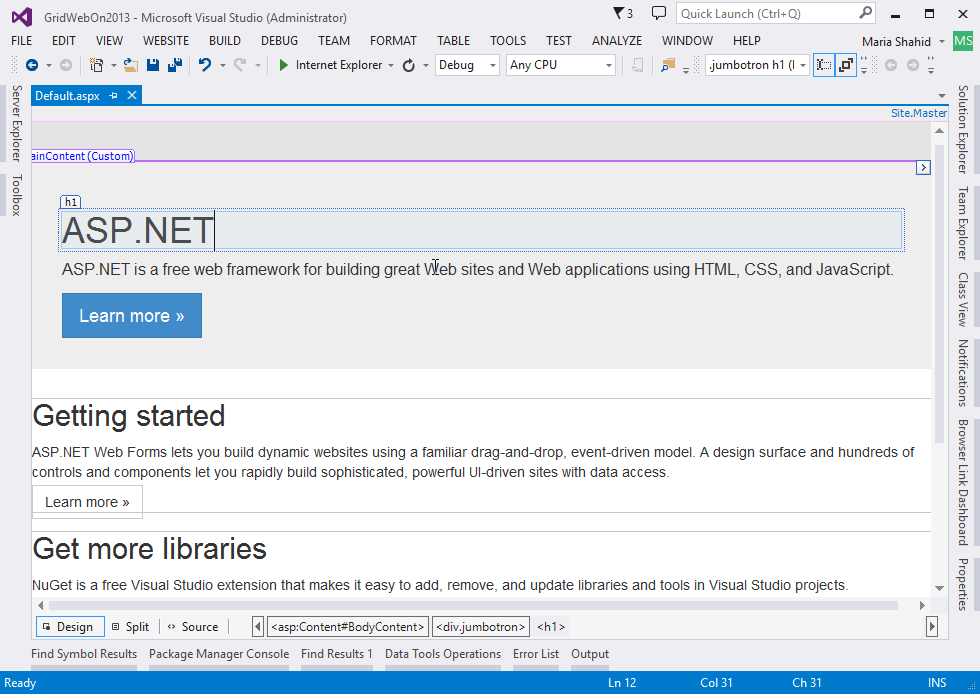
Удалите страницу Default.aspx, добавленную Visual Studio, и добавьте новую пустую страницу Default.aspx.
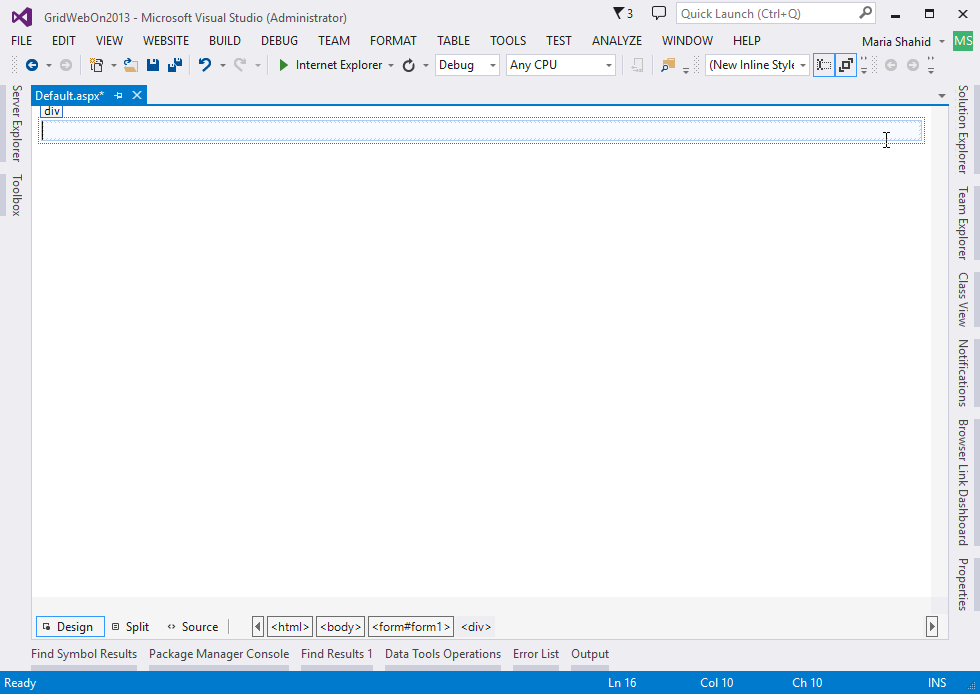
Шаг 3. Добавление Aspose.Cells.GridWeb на веб-страницу
Вы можете просто добавить элемент управления Aspose.Cells.GridWeb (или GridWeb) на веб-страницу, перетащив его из панели инструментов.
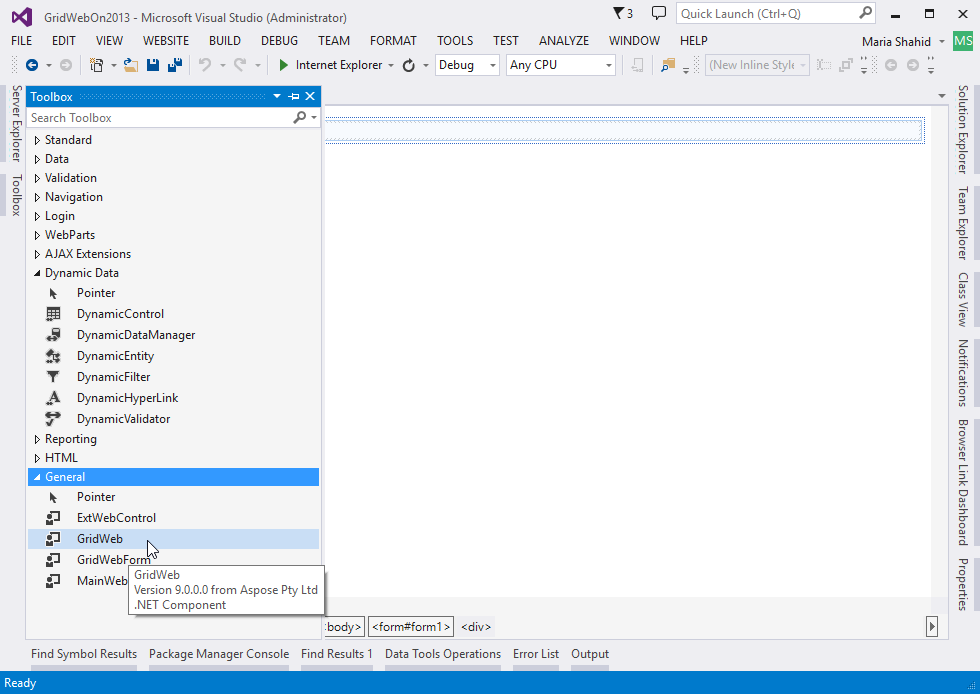
Как только элемент управления GridWeb будет перенесен на веб-страницу, он будет отображаться следующим образом:
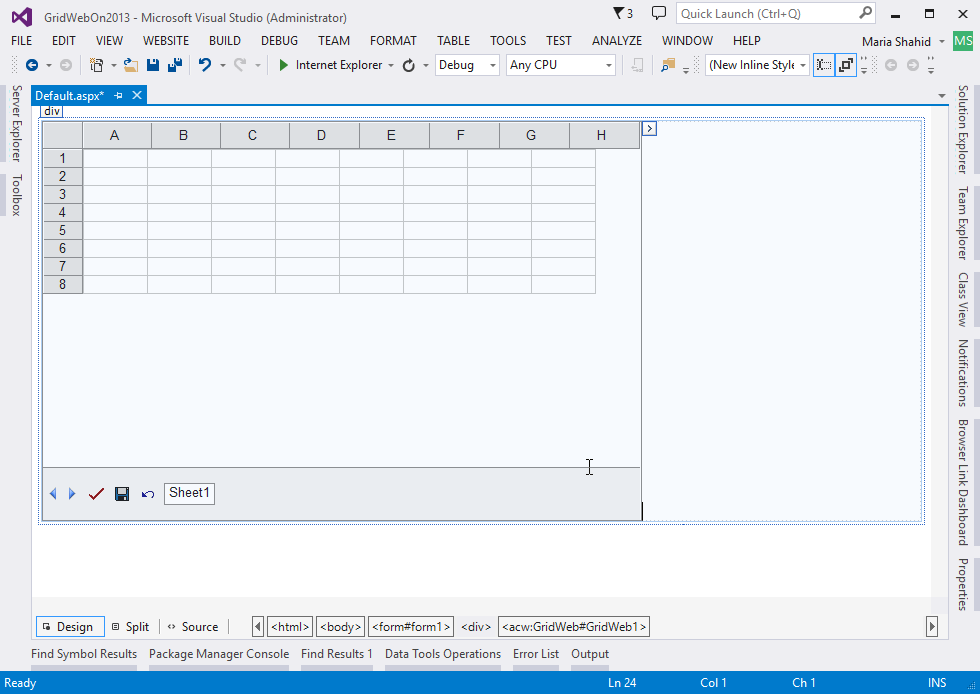
Шаг 4: Измените тег <!DOCTYPE>
- Переключитесь на исходный вид и найдите следующее**<!ДОКТИП>** тег в исходном коде:
ASP.NET
<!DOCTYPE html>
- Выберите полный тег.
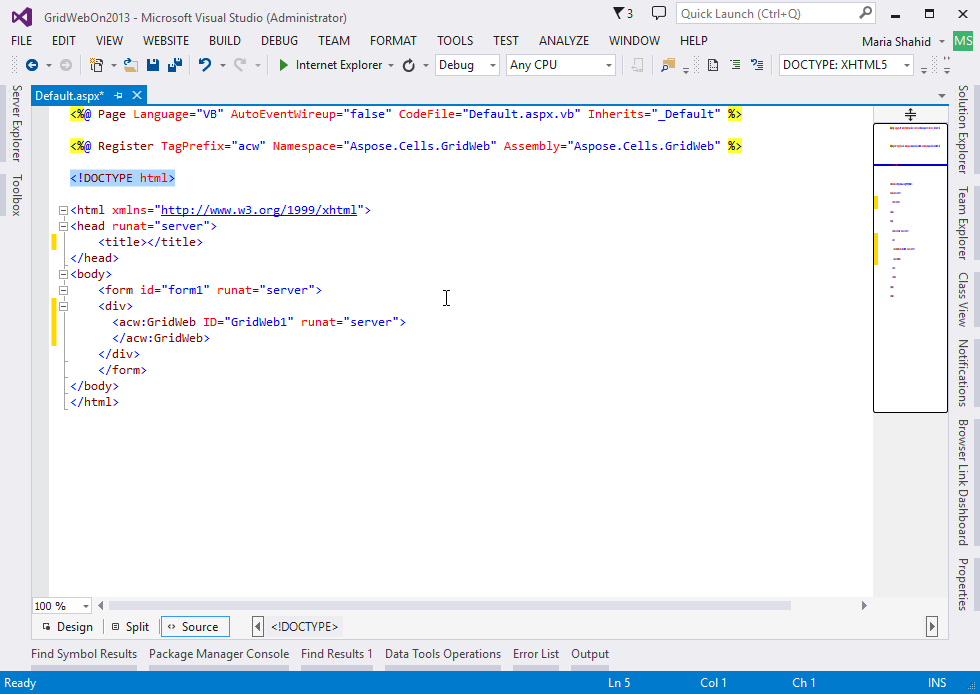
- Сохранить, изменить или удалить<!DOCTYPE> тег.
- Или изменить<!DOCTYPE> тег со следующим:
<!DOCTYPE HTML PUBLIC "-//W3C//DTD HTML 4.0 Transitional//EN">
Шаг 5. Изменение размера элемента управления Aspose.Cells.GridWeb
Вы можете изменить ширину и высоту элемента управления GridWeb после его перетаскивания на веб-сайт.
В режиме конструктора вы можете изменить ширину и высоту GridWeb.
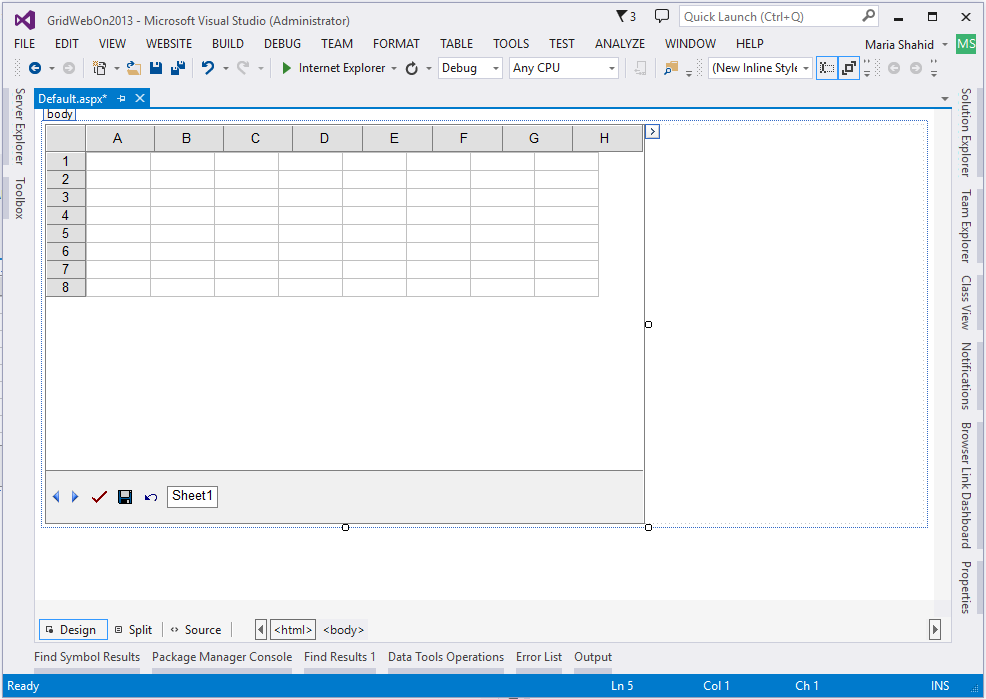
Шаг 6: Настройка свойств Aspose.Cells.GridWeb
Настройте свойства Aspose.Cells.GridWeb в режиме WYSIWYG, щелкнув значокХарактеристики кнопку в правой части интегрированной среды разработки Visual Studio 2013. Отображается диалоговое окно свойств.
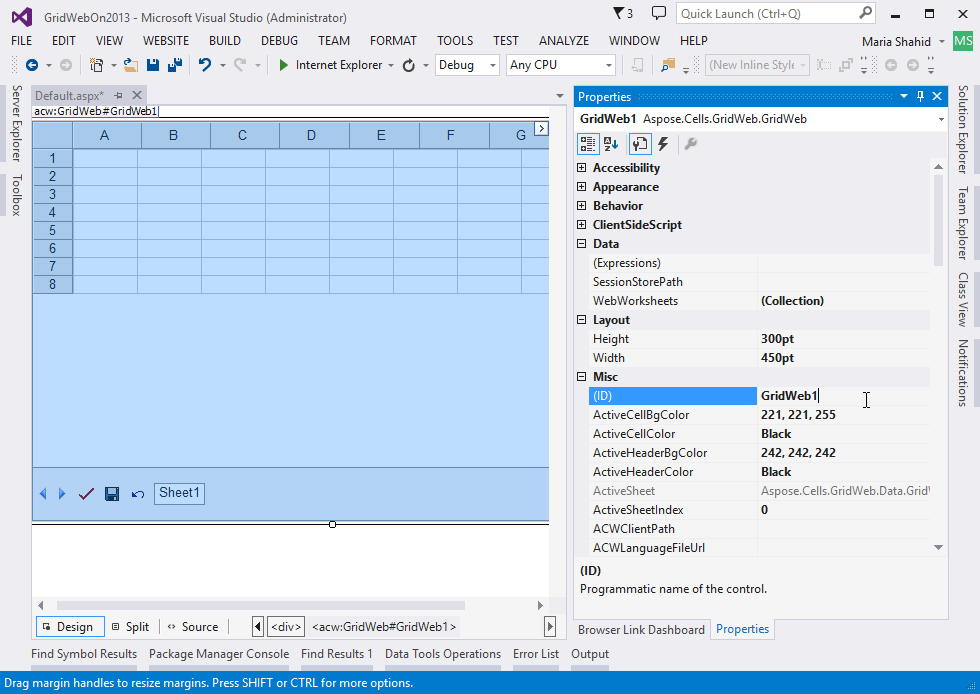
Панель «Свойства» позволяет настроить внешний вид GridWeb и некоторые другие свойства для управления поведением GridWeb.
Шаг 7. Запуск вашего первого веб-сайта, содержащего Aspose.Cells.GridWeb
Создайте и запустите веб-сайт.
- Запустите веб-сайт непосредственно из Visual Studio, нажав Ctrl+F5 или щелкнувНачать отладку.
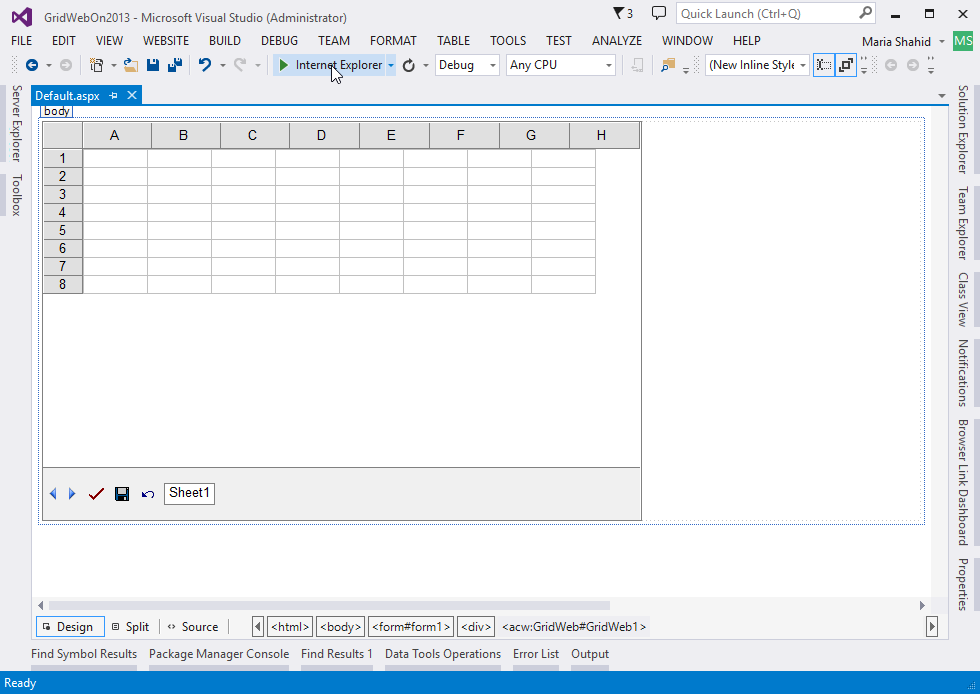
Теперь вы можете начать играть с элементом управления GridWeb.
Элемент управления GridWeb в действии